Smartphones enthalten oft sehr persönliche Daten, von denen man nicht möchte, dass sie in fremde Hände gelangen. Um das zu verhindern, hilft eine Verschlüsselung. In unserem Guide lernen Sie, was Verschlüsselung ist und wie Sie diese einfach einrichten. [...]

Techniken zur Verschlüsselung von Telefondaten sind nicht mehr nur etwas für Kryptografie-Genies. Heutzutage ist Verschlüsselung ein Begriff, der einem auch im gewöhnlichen Digitalalltag immer mehr begegnet; so auch auf Android-Smartphones und dem iPhone. Für Smartphone-Besitzer bedeutet Verschlüsselung eine starke Barriere zum Schutz privater Daten. Zwar bietet auch die Verschlüsselung keinen endgültigen Schutz, aber richtig angewendet, macht Sie es Hackern nahezu unmöglich, Ihre Daten zu auszulesen. In diesem Beitrag lernen Sie, wie Sie Ihr Smartphone verschlüsseln – und zwar unter Android und iOS.
Warum verschlüsseln?
Hacker kennen viele Tricks, um an private Daten zu gelangen. Ist Ihr Smartphone nicht verschlüsselt, haben die Täter leichtes Spiel, um Ihre privaten Informationen zu lesen, wenn sie diese in die Hände bekommen. Anders sieht es aus, wenn die Inhalte auf Ihrem Gerät verschlüsselt sind.
Verschlüsselung ist der Prozess der Umwandlung von Informationen oder Daten in eine kryptische, also für Dritte unlesbare Form. Einmal verschlüsselt, können die Daten nur mit dem richtigen Verschlüsselungscode wieder entschlüsselt werden. Verschlüsselung schützt also sensible Daten vor unerwünschten Blicken – von persönlichen Inhalten wie Fotos, E-Mails, Dokumenten und Bankdaten bis zu Unternehmensdaten wie Mitarbeiterdaten und andere sensible Informationen über ein Unternehmen.
Gibt es Nachteile?
Ja, es gibt ein paar Nachteile. Die Vorteile überwiegen die Nachteile aber bei Weitem. Trotzdem möchten wir Ihnen nicht verschweigen, was eine Verschlüsselung an Nachteilen bringen kann.
Langsamere Geräteleistung
Bei älteren Geräten mit langsameren Prozessoren oder begrenztem Arbeitsspeicher kann es zu einem langsameren Starten von Apps, längeren Boot-Zeiten, einer schnelleren Entleerung des Akkus und einer insgesamt schwächeren Leistung kommen. Die Einbuße bei der Geschwindigkeit ist allerdings oft so gering, dass sie im Alltag nicht auffällt.
Kompatibilitätsprobleme
Kundenspezifische Apps oder Dienste, die von Unternehmen entwickelt wurden, sind möglicherweise nicht mit verschlüsselten Daten kompatibel, was insbesondere bei firmeneigenen Geräten zu bedenken ist. Dies kommt aber bei modernen Geräten praktisch nicht mehr vor.
Risiko des Datenverlusts
Das Vergessen oder Verlieren des Verschlüsselungscodes führt zum Verlust aller Daten auf dem Gerät, ohne dass eine Wiederherstellung möglich ist. Sie können Ihr Gerät nur wieder nutzen, wenn Sie es auf die Werkseinstellungen zurücksetzen – und damit alle Daten unwiderruflich löschen. Bei modernen Smartphones wird als Schlüssel aber oft die gewählte Entsperrmethode genutzt, die Sie sich sicher gut gemerkt haben.
Smartphone verschlüsseln
Kommen wir nun aber dazu, wie Sie Ihr Smartphone verschlüsseln. Das geht heute fast automatisch und ganz einfach. Dennoch: Lesen Sie zuerst die folgende Anleitung sowie die Fragen und Tipps genau durch, bevor Sie sich ans Verschlüsseln machen. So vermeiden Sie mögliche Probleme.
Für iPhones
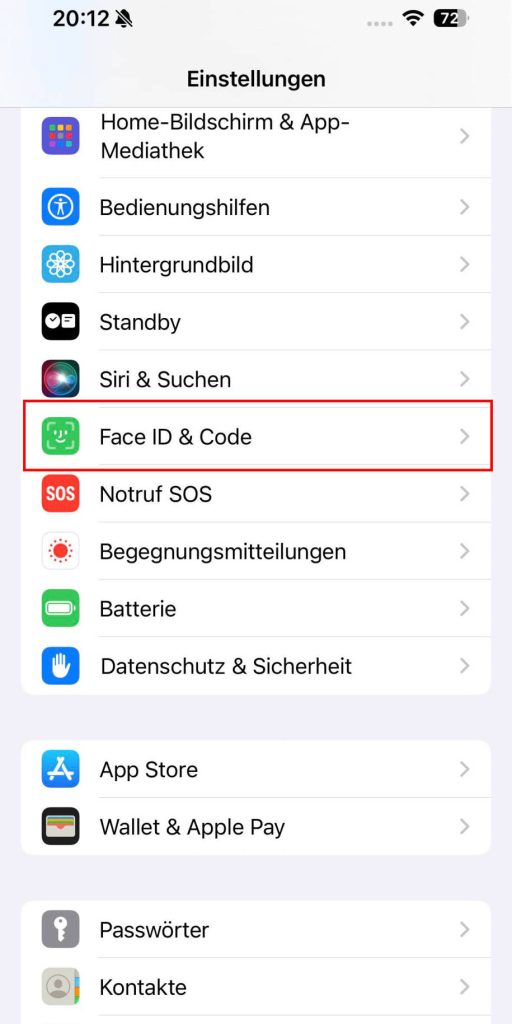
Bild 1: Ob die Verschlüsselung funktioniert, kann überprüft werden. (c) PCtipp.ch
Glücklicherweise müssen Sie Ihr iPhone gar nicht mehr selbst verschlüsseln. Sobald Sie für die Bildschirmsperre einen Code festgelegt haben, wird dadurch automatisch die Verschlüsselung (auch bekannt als Datenschutz) aktiviert. Um zu überprüfen, dass diese auch wirklich funktioniert, gehen Sie wie folgt vor: Besuchen Sie die Einstellungen. Navigieren Sie zu Face ID & Code, Bild 1.
Als Nächstes werden Sie aufgefordert, Ihren Sperrbildschirm-Code einzugeben. Haben Sie den Code eingegeben, scrollen Sie ganz nach unten. Dort finden Sie die Option Daten löschen. Unter dieser steht die Meldung: Datenschutz ist aktiviert, Bild 2.
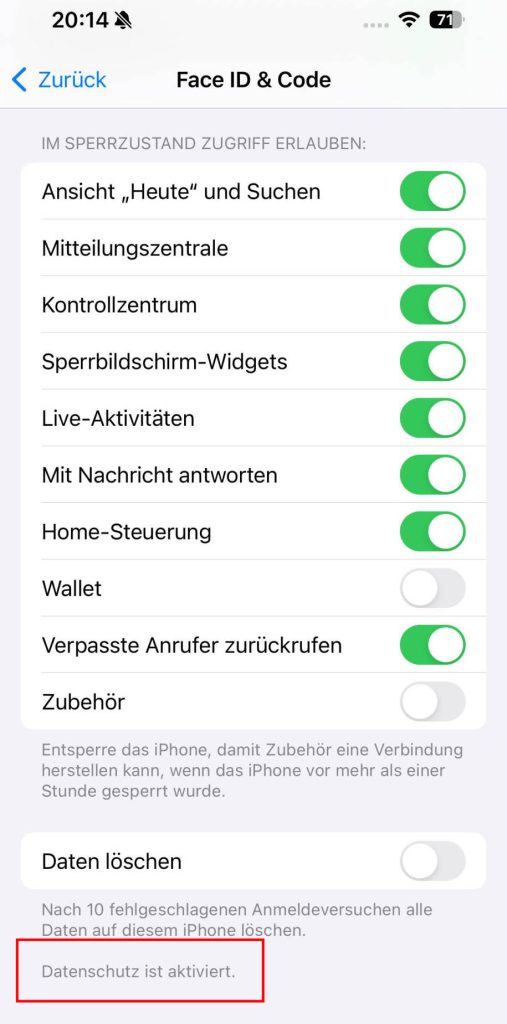
Bild 2: Das iPhone ist verschlüsselt, sobald Sie einen Code festgelegt haben. (c) PCtipp.ch
Da die Verschlüsselung auf dem Code des Geräts basiert, sollten Sie einen sechsstelligen Code verwenden. So stellen Sie sicher, dass die Verschlüsselung noch stärker ist. Bei neueren iPhones ist ein sechsstelliger Code Pflicht, bei älteren kann optional auch ein vierstelliger gewählt werden. Ein vierstelliger Code ist aber logischerweise einfacher zu knacken als ein sechsstelliger.
Achtung: Der Code ist Ihr Sicherheitsschlüssel. Wenn Sie diesen vergessen, ist der Zugang zu Ihrem iPhone unwiderruflich verloren. Sie können das Gerät dann auch nicht einfach an einen Computer anschliessen und zum Beispiel die Fotos transferieren.
iCloud-Backup verschlüsseln
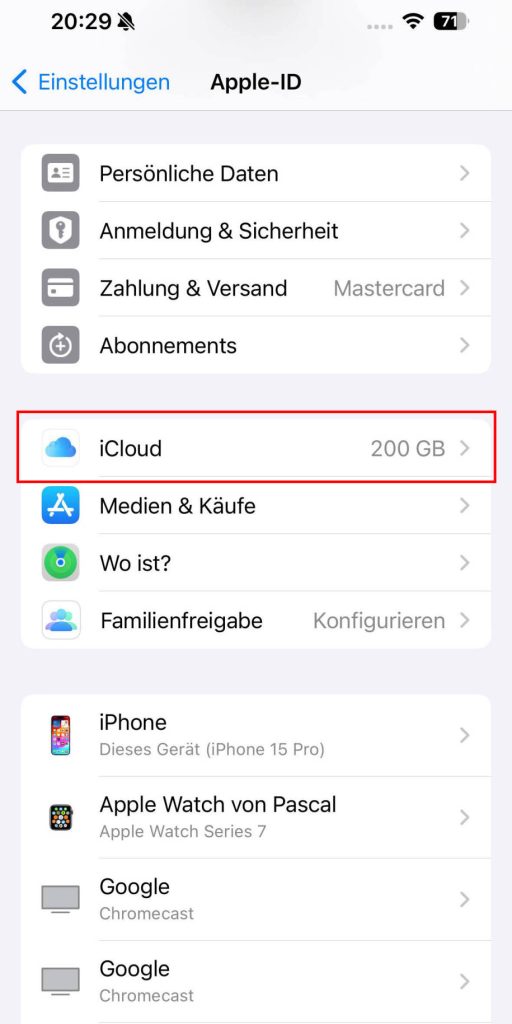
Bild 3: Auch Backups in der iCloud lassen sich mittlerweile verschlüsseln. (c) PCtipp.ch
Vielleicht speichern Sie nicht alle persönlichen Daten lokal, sondern auch online in der iCloud. Apple bietet seit einiger Zeit ebenfalls eine Verschlüsselung für diese Daten an. Allerdings ist diese Funktion standardmäßig meist inaktiv.
Das ändern Sie folgendermaßen: Öffnen Sie die Einstellungen und tippen Sie ganz oben auf Ihre Apple-ID. Klicken Sie als Nächstes auf iCloud, Bild 3. Scrollen Sie hinunter bis zur Option Erweiterter Datenschutz und klicken Sie auf diese. Eine Hinweisseite öffnet sich, die Sie informiert, dass Sie dabei sind, Ihre iCloud-Daten zu verschlüsseln. Klicken Sie auf Erweiterten Datenschutz aktivieren. Folgen Sie nun den Anweisungen.
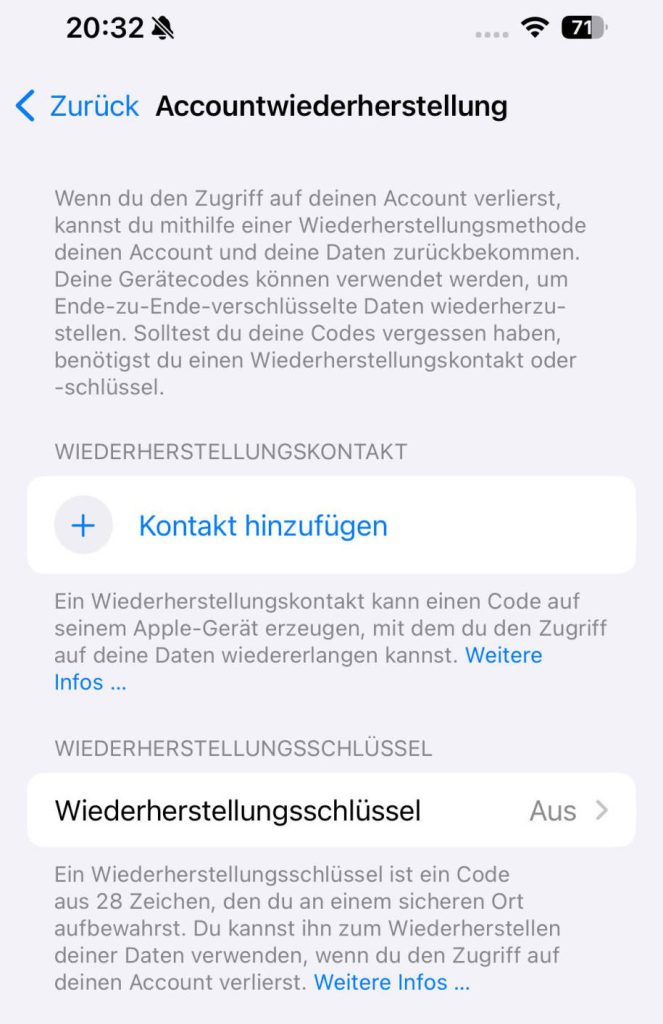
Bild 4: Nutzen Sie die Möglichkeit eines Wiederherstellungsschlüssels unbedingt. (c) PCtipp.ch
Wichtig: Erstellen Sie unbedingt den optionalen, 28-stelligen Wiederherstellungsschlüssel, Bild 4. Ebenfalls sollten Sie einen Wiederherstellungskontakt hinzufügen. Informieren Sie die Person aber vorher und wählen Sie nur jemanden, dem Sie wirklich vertrauen Das bedeutet zwar alles etwas mehr Aufwand, aber im Notfall können Sie auf diese Weise Ihre verschlüsselten Backup-Daten wiederherstellen.
Für Android-Geräte
Auch bei Android-Smartphones gibt es die Funktion einer automatischen Verschlüsselung. Diese wurde mit Android 7 eingeführt, also vor rund sieben Jahren. Damit sollte auch Ihr Smartphone automatisch verschlüsselt sein – außer Sie nutzen tatsächlich noch ein älteres Android-Gerät.
Wenn Sie nicht wissen, welche Android-Version Sie haben, gehen Sie in die Einstellungen und dort zu Über das Telefon. Scrollen Sie jetzt in der Übersicht hinunter bis zur Option Android-Version. Hier sehen Sie, welches Betriebssystem Ihr Smartphone nutzt.
Genau wie beim iPhone setzt auch Ihr Android-Handy voraus, dass Sie eine PIN-Codesperre eingerichtet haben. Mittels dieser wird die Verschlüsselung generiert. Sie können bei Android ebenfalls überprüfen, ob Ihre Verschlüsselung aktiv ist. Allerdings ist es bei Android je nach Hersteller und Jahrgang des Smartphones unterschiedlich, wo Sie die Info in den Einstellungen finden.
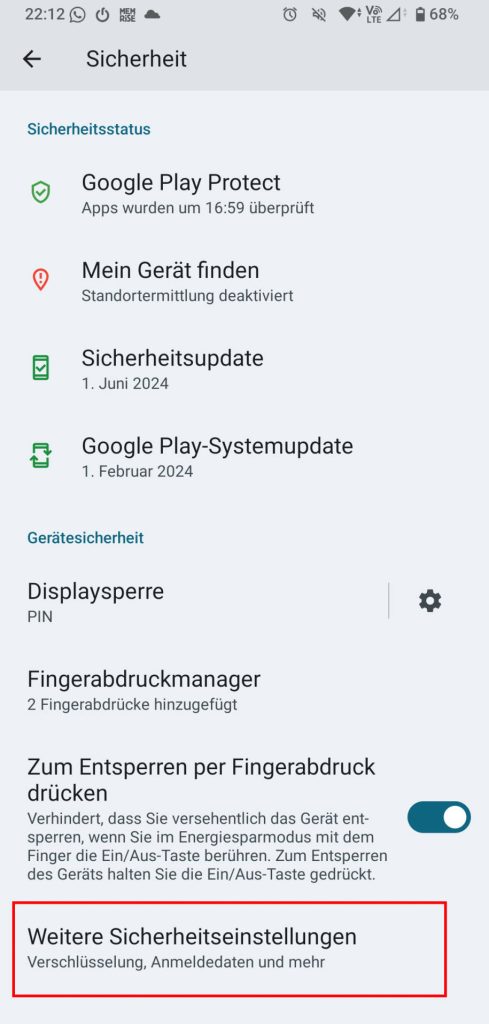
Bild 5: Bei Android 14 ist die Information zur Verschlüsselung einfach zu finden. (c) PCtipp.ch
Bei Android 14, das die meisten neuen Handys verwenden, finden Sie dies in den Einstellungen unter dem Punkt Sicherheit/Weitere Sicherheitseinstellungen/Smartphone verschlüsseln, Bild 5. Dort entdecken Sie ein Übersichtsmenü. Unter dem Menüpunkt Verschlüsselung & Anmeldedaten sollte Verschlüsselt stehen, Bild 6.
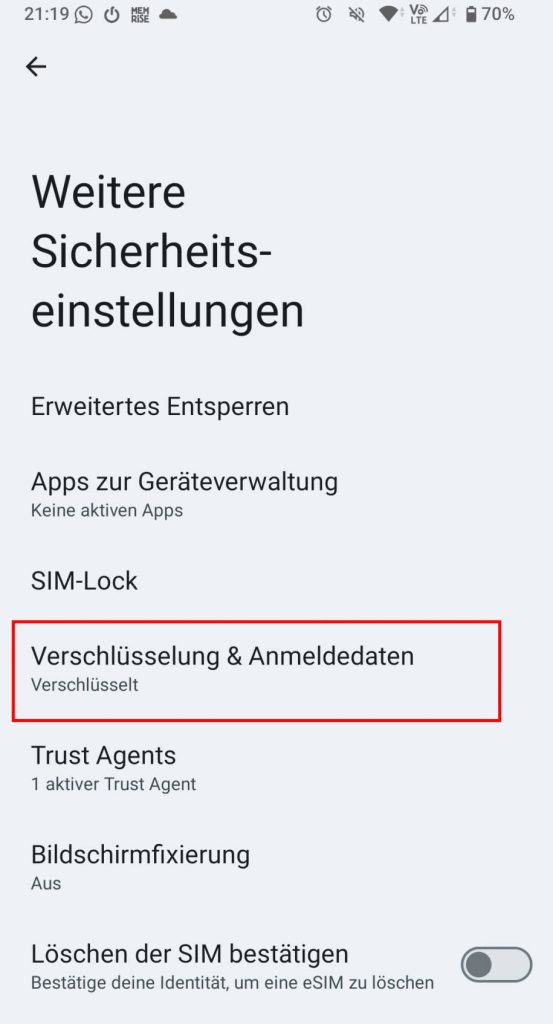
Bild 6: Android zeigt Ihnen an, ob das Gerät verschlüsselt ist. (c) PCtipp.ch
Bei älteren Android-Versionen steckt diese Option in der Regel immer irgendwo im Bereich der Sicherheitseinstellungen. Am besten geben Sie im Suchfeld der Einstellungen den Begriff Verschlüsselung ein, um diese schnell zu finden, Bild 7.
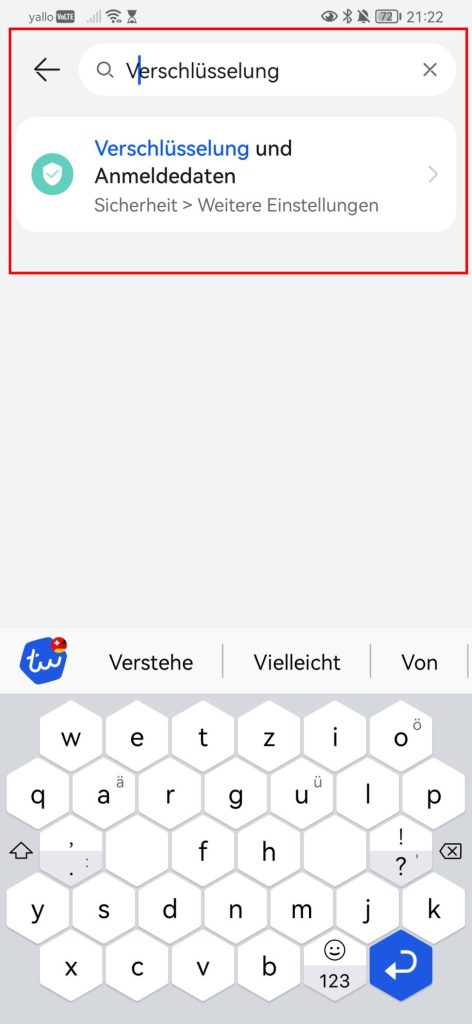
Bild 7: Nutzen Sie bei alten Android-Geräten die Suche, um die Option rasch zu finden. (c) PCtipp.ch
Häufige Fragen
Im Folgenden gehen wir auf wichtige Fragen rund ums Thema Verschlüsselung ein und geben im letzten Abschnitt zudem wichtige Tipps, um Ihr Gerät noch sicherer zu machen.
Wie werden die Daten auf meinen Speichergeräten verschlüsselt?
Daten auf Speichergeräten werden oft mit Algorithmen wie dem sogenannten Advanced Encryption Standard (AES) verschlüsselt. Mit diesem Algorithmus wird sichergestellt, dass die Daten auch dann sicher und ohne den richtigen Entschlüsselungsschlüssel unlesbar bleiben, wenn das physische Gerät kompromittiert wird.
Können verschlüsselte Daten vom Anbieter entschlüsselt werden?
Bei der Ende-zu-Ende-Verschlüsselung hat der Dienstanbieter keinen Zugriff auf die Entschlüsselungscodes, sodass nur die an der Kommunikation beteiligten Nutzer die Daten entschlüsseln können. Das erhöht den Datenschutz und verhindert unbefugten Zugriff, auch durch den Dienstanbieter.
Sind meine Textnachrichten auch verschlüsselt?
Nicht unbedingt. SMS zum Beispiel, sind nicht verschlüsselt. Auf neueren Android-Telefonen bietet Google daher die sichere Alternative RCS-Chat an. Öffnen Sie die Messenger-App von Android, mit der SMS empfangen und versendet werden, werden Sie automatisch gefragt, ob Sie RCS aktivieren wollen, wenn es verfügbar ist. Alternativ können Sie Ende-zu-Ende-verschlüsselte Messenger wie Signal oder Threema nutzen. Mittlerweile hat auch das beliebte WhatsApp eine Ende-zu-Ende-Verschlüsselung eingeführt.
Ich habe meinen PIN-Code vergessen. Sind meine Daten noch rettbar?
Wie bereits erwähnt, ist das nicht möglich. Haben Sie Ihren PIN-Code vergessen und auch keine Wiederherstellungsmethode hinterlegt (beim iPhone), bleibt Ihr Smartphone gesperrt und die Daten sind verloren. Merken Sie sich den Entsperrcode dershalb gut oder speichern Sie ihn in einem Passwortmanager.
Noch besser absichern
Nebst der Verschlüsselung gibt es noch weitere Methoden, wie Sie Ihre Daten auf dem Smartphone schützen können. Viele davon sollten heutzutage selbstverständlich sein. Wir wollen aber trotzdem nochmals alle wichtigen Punkte aufführen.
Nutzen Sie ein starkes Passwort
Verwenden Sie für alle heiklen Dienste starke Passwörter. Ein starkes Passwort besteht aus mindestens zwölf Zeichen, Zahlen, Symbolen und Gross- und Kleinbuchstaben. Verwenden Sie niemals zweimal das gleiche Passwort. Da sich wohl kaum jemand solche komplizierten Passwörter merken kann, gibt es Passwortmanager – entweder von Google oder Apple oder von Drittanbietern. Eine beliebte Wahl ist etwa 1Password (1password.com).
Gute Bildschirmsperre nutzen
Zwar müssen Sie einen Code für die Verschlüsselung festlegen, danach steht es Ihnen aber frei, auch ein Muster, einen Fingerabdruckscanner oder die Face-ID zu verwenden. Vor allem bei Mustern sollten Sie kein zu simples wählen. Schwache Muster sind etwa solche in L- oder J-Form, Bild 8. Auch beim Zahlencode sollten Sie niemals einen Code nutzen wie 123456 oder 444444. Das ist nicht nur leicht zu erraten, sondern schwächt auch Ihre Verschlüsselung.
Auf die Entsperrung per Gesichtserkennung sollten Sie bei günstigen Smartphones verzichten. Diese haben oft keine gute Erkennungstechnologie verbaut; sie kann relativ einfach überlistet werden. Bei günstigen Geräten reicht im schlimmsten Fall sogar ein Foto, um es zu entsperren.
Das Gleiche gilt für Fingerabdrucksensoren: Je günstiger das Gerät, desto einfacher (respektive billiger) die Sensortechnologie. Am besten ist die Ultraschall-Technologie, die in der Regel in den teuren Flaggschiffen zum Einsatz kommt. Bei Geräten unter 200 Franken sollten Sie sich daher lieber komplett auf einen Zahlencode verlassen.
Halten Sie Ihr Smartphone aktuell
Ja, Updates nerven, sind aber wichtig für die Sicherheit. Hacker nutzen immer wieder Sicherheitslücken aus, um Daten zu stehlen. Klar, wenn Ihr Handy verschlüsselt ist, sind Ihre Daten ohne Schlüssel nutzlos. Dennoch: Halten Sie Ihr System und Ihre Apps aktuell. Das fängt bereits beim Kauf an. Hersteller wie Google oder Samsung bieten Handys mit bis zu sieben Jahren Sicherheits-Updates an.
Verwenden Sie die starke 2-Faktor-Authentifizierung
Wenn Sie irgendwo ein Login haben, sollten Sie die 2-Faktor-Authentifizierung unbedingt nutzen. Sie macht den Zugriff für Dritte noch schwieriger.
Erstellen Sie Backups
Sollten Ihre Daten kompromittiert werden oder verloren gehen, können Sie diese aus dem Backup wiederherstellen. iPhones und Android-Handys bieten Backup-Funktionen an, die schnell eingerichtet sind.
* Pascal Scherrer schreibt für PCtipp.ch.










Be the first to comment